Phương pháp Getting Things Done là hệ thống năng suất đáng tin cậy giúp duy trì sự ngăn nắp và tập trung. Tuy nhiên, kết hợp với công cụ quản lý tác vụ phù hợp sẽ giúp hệ thống hiệu quả hơn. Sau khi thử nhiều công cụ quản lý tác vụ khác nhau, OmniFocus là công cụ tốt nhất để hoàn thành công việc.
Mục lục bài viết
1. Ghi lại tác vụ và ý tưởng trong Inbox
Bước đầu tiên để quản lý hiệu quả các tác vụ bằng phương pháp GTD là ghi lại chúng ở một nơi. Điều này bao gồm việc thu thập mọi tác vụ, ý tưởng, email đến và sự kiện lịch quan trọng vào một hệ thống đáng tin cậy bên ngoài tâm trí bạn.
Điều này rất quan trọng vì việc giữ những cam kết này trong đầu có thể làm lộn xộn không gian tinh thần của bạn và dẫn đến căng thẳng và trì hoãn. OmniFocus là một trong những ứng dụng tốt nhất giúp bạn biến sự trì hoãn thành năng suất. Tính năng Inbox của ứng dụng hoạt động như một trung tâm nơi bạn có thể nhanh chóng nhập tất cả các tác vụ của mình ngay khi chúng xuất hiện trong đầu hoặc từ các nguồn khác mà không cần lo lắng về việc sắp xếp chúng ngay lập tức.
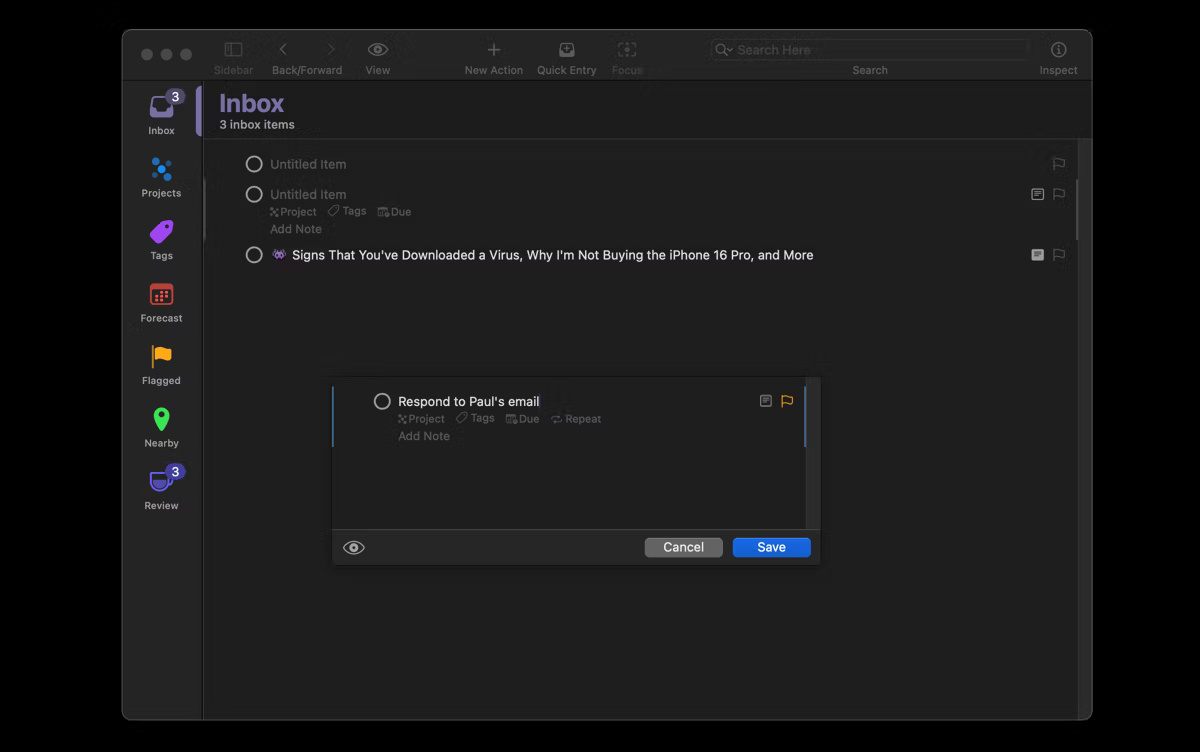
Có một số cách để thêm tác vụ vào Inbox OmniFocus, bao gồm shortcut Quick Entry. Theo mặc định, tùy chọn này được đặt thành Control + Option + Space, nhưng bạn có thể tùy chỉnh bằng cách vào OmniFocus > Settings > Quick Entry shortcut. Đây là cách nhanh nhất để ghi lại các tác vụ trên máy Mac từ bất kỳ ứng dụng hoặc cửa sổ trình duyệt nào mà không làm gián đoạn quy trình làm việc của bạn.
Hoặc, hãy mở OmniFocus và nhấp vào tab Inbox. Tiếp theo, nhấp vào nút New Action trên thanh công cụ để nhập tác vụ.
Mẹo: Ngoài mục nhập thủ công, bạn có thể chia sẻ thông tin từ các ứng dụng tương thích như Mail và Safari. Ví dụ, trong ứng dụng Mail, nhấp chuột phải (giữ Control và nhấp) vào chủ đề của email, chọn Share và chọn OmniFocus từ các tùy chọn để thêm vào Inbox của bạn.
2. Xử lý Inbox
Sau khi bạn đã ghi lại tất cả các tác vụ của mình vào OmniFocus Inbox, bước quan trọng tiếp theo trong phương pháp GTD là xử lý các mục này. Giai đoạn này bao gồm việc đánh giá từng mục Inbox để biến các tác vụ hỗn loạn của bạn thành các hành động rõ ràng. Điều quan trọng là phải dành thời gian mỗi ngày để xử lý Inbox.
Trong OmniFocus, hãy bắt đầu bằng cách xử lý từng mục trong Inbox để quyết định xem mục đó có thể thực hiện được hay không. Nếu có, bạn có thể hoàn thành trong vòng chưa đầy 2 phút không? Nếu có, hãy thực hiện ngay lập tức, ví dụ, bằng cách trả lời email. Nếu không, hãy ủy quyền, hoãn lại hoặc xóa mục nhập.
Bạn có thể chỉ định các nhiệm vụ cần ủy quyền cho một người cụ thể và theo dõi chúng bằng tag Waiting. Nhấp vào nhiệm vụ có liên quan trong Inbox của bạn và chọn tag Waiting.
Hoặc, tạo một tag cụ thể cho từng người mà bạn ủy quyền nhiệm vụ trong tab Tags. Tiếp theo, bạn có thể đặt lời nhắc và ngày đến hạn cho thời điểm bạn mong đợi nhiệm vụ được hoàn thành. Các nhiệm vụ còn lại không thể hoàn thành ngay lập tức hoặc ủy quyền sẽ được hoãn lại.
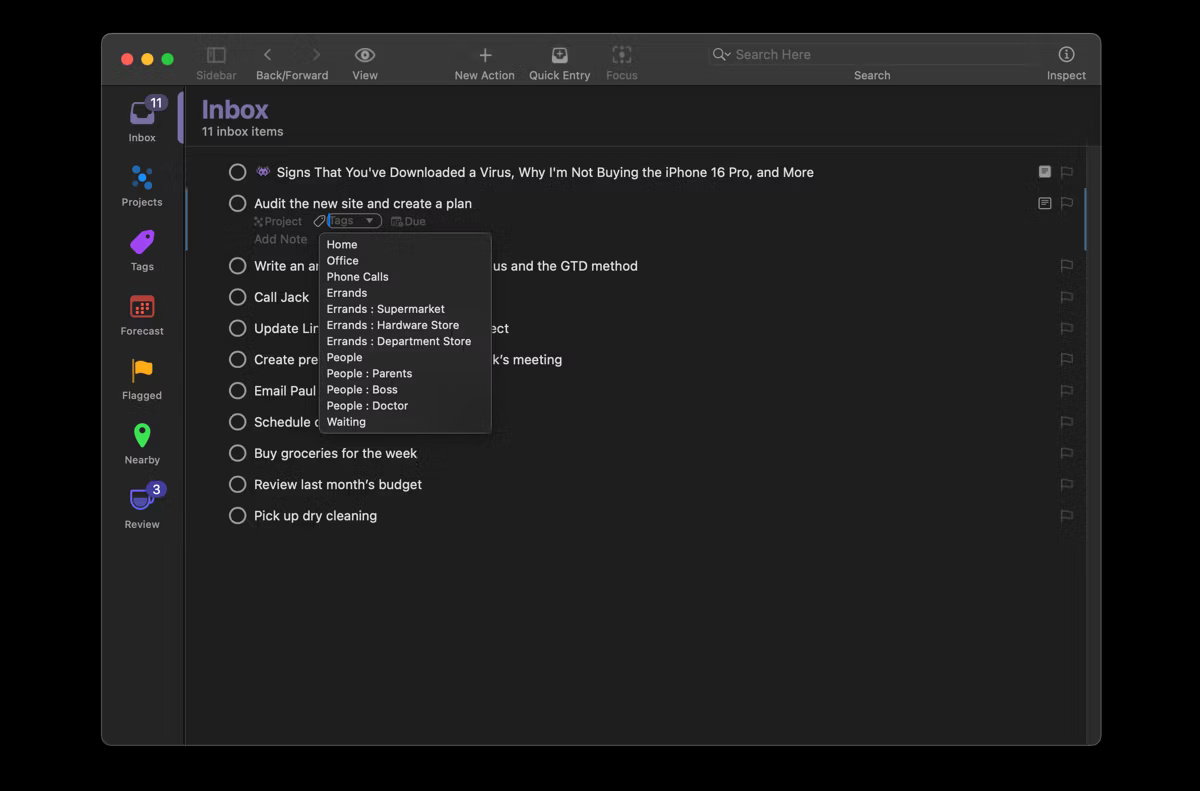
Nếu đó là nhiệm vụ một bước, bạn có thể chỉ định nhiệm vụ đó cho một dự án hoặc tag cụ thể và thêm ngày đến hạn. Nếu đó là nhiệm vụ nhiều bước, bạn có thể tạo một dự án mới bằng cách nhập tên vào ô Project và nhấn Command + Return để tạo dự án. Nếu bạn muốn thêm nhiệm vụ đó vào dự án hiện có, hãy kéo và thả nhiệm vụ vào dự án mong muốn trên thanh bên.
3. Sắp xếp công việc thành dự án
Sau khi xử lý từng mục trong Inbox OmniFocus, đã đến lúc sắp xếp chúng thành các dự án. Bước này giúp sắp xếp khối lượng công việc của bạn thành các đơn vị dễ quản lý, có thể theo dõi và hoàn thành một cách có hệ thống. May mắn thay, OmniFocus cung cấp một số tính năng giúp sắp xếp công việc theo bản chất và kết quả mong muốn.
Trước tiên, hãy cân nhắc sử dụng Folders trong OmniFocus để nhóm các công việc liên quan thành những danh mục rộng hơn. Ví dụ, bạn có thể có một thư mục Personal cho tất cả các công việc cá nhân, một thư mục Work cho các công việc liên quan đến công việc và một thư mục School cho các công việc học tập của bạn.
Mỗi Folder chứa một số dự án liên quan đến lĩnh vực cụ thể đó trong cuộc sống của bạn, mỗi dự án có một tập hợp hành động hoặc nhiệm vụ riêng. Để tạo Folder trong OmniFocus, hãy chuyển đến tab Projects, nhấp vào nút + ở cuối thanh bên và chọn Add Folder.
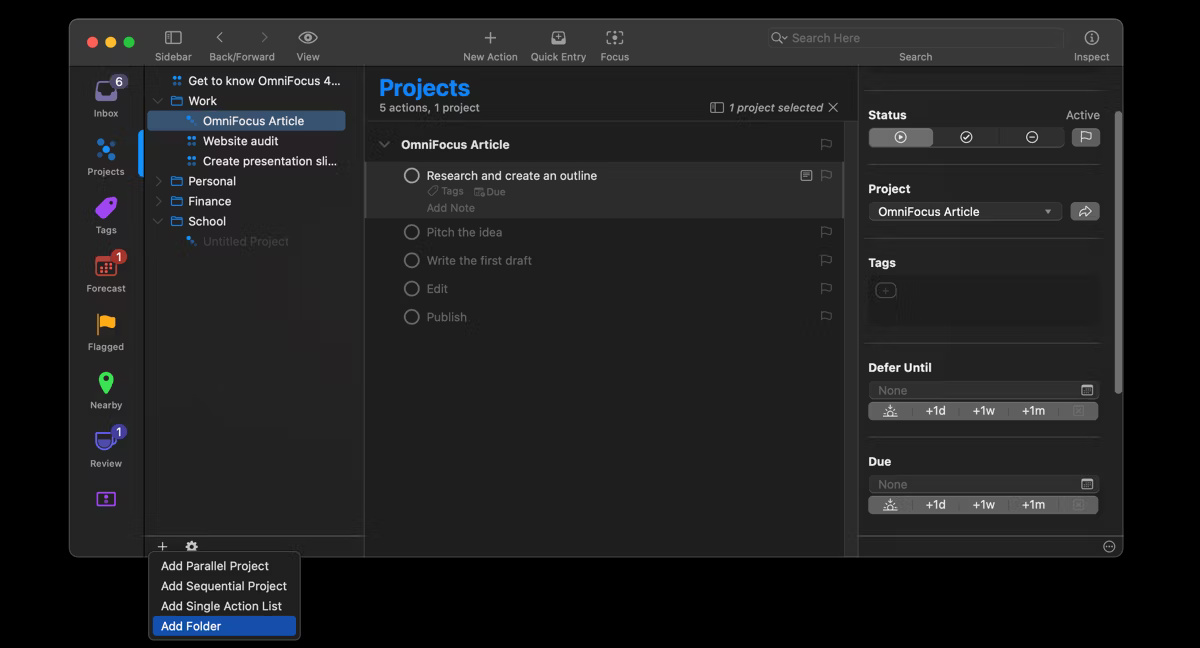
Tiếp theo, trong mỗi Folder, hãy tạo các dự án cụ thể và có thể thực hiện được. Một dự án trong OmniFocus là một nhóm các nhiệm vụ liên quan với kết quả hoặc mục tiêu đã xác định. OmniFocus cung cấp 3 loại Projects chính, bao gồm:
- Sequential Project bao gồm các nhiệm vụ bạn phải hoàn thành theo thứ tự cụ thể. Ví dụ, một dự án viết bài báo thường bao gồm các nhiệm vụ nghiên cứu, phác thảo, viết, biên tập và xuất bản phải được thực hiện theo trình tự cụ thể.
- Parallel Projects bao gồm các nhiệm vụ bạn có thể thực hiện theo bất kỳ thứ tự nào hoặc đồng thời, chẳng hạn như thiết lập văn phòng tại nhà của bạn.
- Single Action Lists dành cho các nhiệm vụ hoặc dự án không nằm trong tầm ngắm của bạn. Tuy nhiên, bạn có thể muốn theo đuổi trong tương lai - như viết sách hoặc học một ngôn ngữ mới - hoặc cho các nhiệm vụ hàng ngày, đang diễn ra, chẳng hạn như mua hàng tạp hóa.
4. Tham gia vào các việc cần làm
Tham gia vào các nhiệm vụ của bạn là bước tiếp theo và có thể nói là quan trọng nhất của phương pháp GTD. Bước này bao gồm việc lựa chọn nhiệm vụ nào để thực hiện dựa trên bối cảnh, mức độ ưu tiên, thời gian khả dụng và mức năng lượng. Điều này giúp bạn đưa ra quyết định thông minh phù hợp với khả năng và mục tiêu của mình.
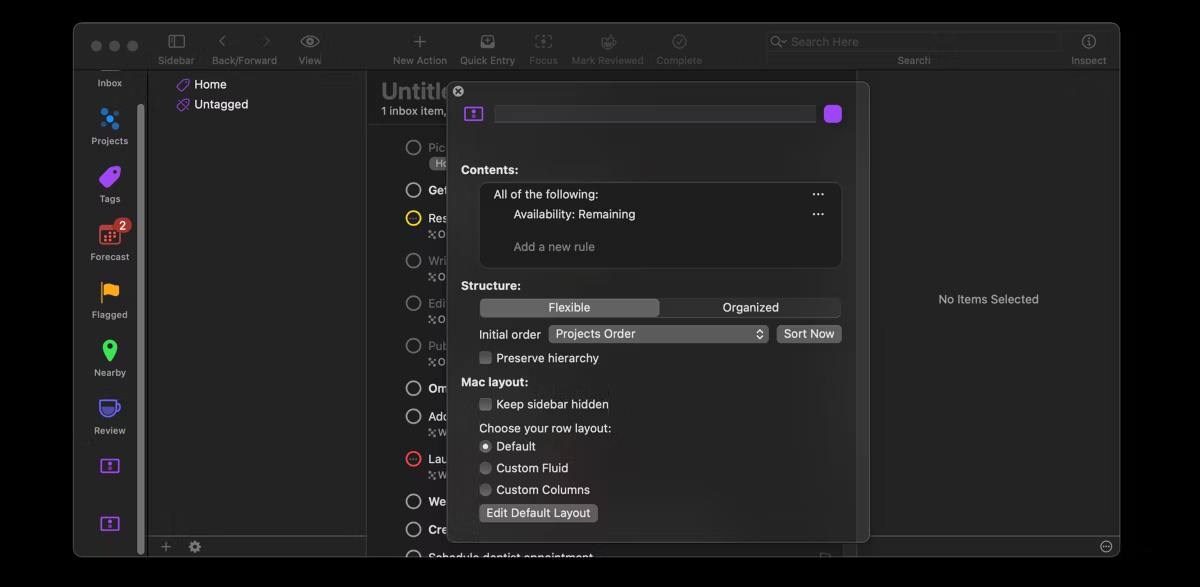
Rất may là OmniFocus cung cấp một số tính năng lọc để giúp bạn tham gia vào các nhiệm vụ của mình một cách hiệu quả.
Tags
Trước đây được gọi là Contexts, Tags cho phép bạn phân loại nhiệm vụ của mình theo vị trí, thời gian có sẵn, mức năng lượng, mức độ ưu tiên, v.v... Bạn có thể tạo thẻ tùy chỉnh và chỉ định chúng cho nhiệm vụ của mình dựa trên các tiêu chí quan trọng đối với bạn. Đi tới tab Tags và nhấp vào nút + (Dấu cộng) ở cuối để tạo tag tùy chỉnh.
Flagging
Flagging giúp bạn làm nổi bật các nhiệm vụ có mức độ ưu tiên cao cần được chú ý ngay lập tức. Việc xem các mục được đánh dấu trong tab Flagged có thể hữu ích khi bạn có nhiều việc phải làm và cần tập trung vào các nhiệm vụ quan trọng nhất trước.
Perspectives
Perspectives cung cấp nhiều quyền kiểm soát hơn đối với cách bạn lọc và xem nhiệm vụ. Đây là nơi bạn lọc nhiệm vụ bằng cách xác định nhiều tham số cùng lúc, chẳng hạn như tag, ngày đến hạn, thời lượng, được đánh dấu, v.v..., để tạo chế độ xem tùy chỉnh cho nhiệm vụ của mình. Đi tới menu Perspective và chọn Add Perspective để tạo chế độ xem tùy chỉnh của bạn.
5. Xem lại để duy trì tiến độ
Bước xem lại rất quan trọng trong phương pháp Getting Things Done. Bước này đảm bảo rằng bạn thường xuyên đánh giá lại nhiệm vụ và mục tiêu của mình để phản ánh bất kỳ thay đổi nào về mức độ ưu tiên hoặc hoàn cảnh. Điều này ngăn không cho các nhiệm vụ quan trọng bị bỏ qua và giúp bạn duy trì tiến độ với các mục tiêu dài hạn của mình.
Bạn có thể dễ dàng xem lại nhiệm vụ của mình trong OmniFocus bằng cách điều hướng đến tab Review, nơi hiển thị các dự án cần xem xét. Theo mặc định, các dự án trong OmniFocus được thiết lập để xem xét hàng tuần, nhưng bạn có thể tùy chỉnh tần suất xem xét bằng cách vào OmniFocus > Settings > Dates & Times.
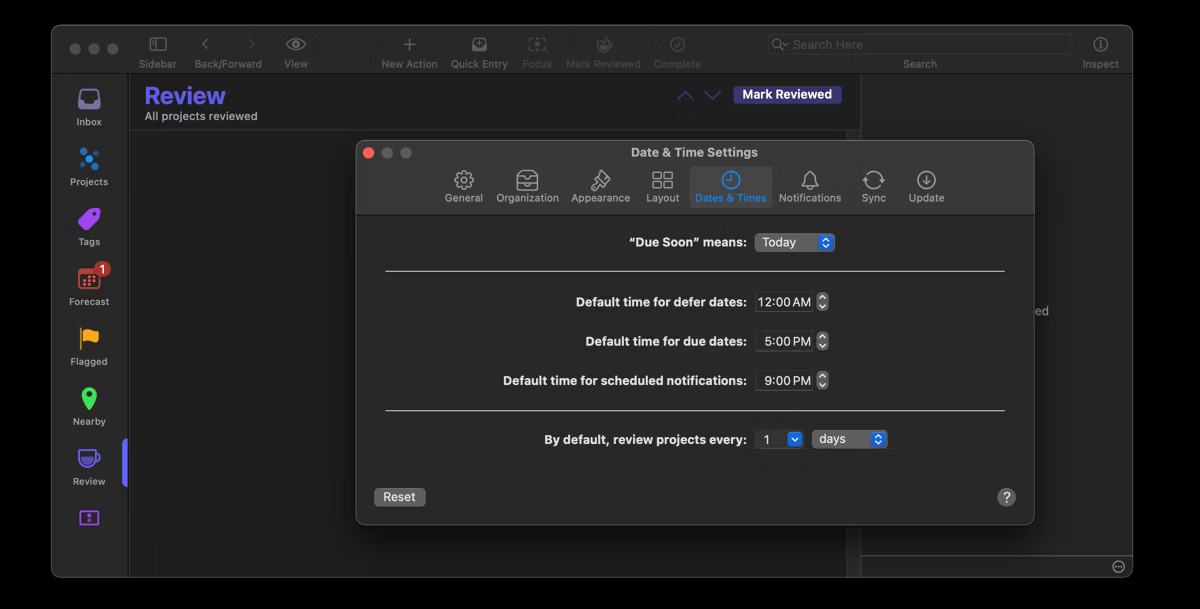
Trong quá trình đánh giá, bạn có thể đánh giá xem một dự án có cần thêm nhiệm vụ hay không, vẫn còn phù hợp hay nên loại bỏ hoàn toàn. Khi đã hài lòng, hãy nhấp chuột phải vào dự án và chọn Mark Reviewed.
Nếu đang tìm kiếm một trình quản lý tác vụ giúp sắp xếp các tác vụ của mình bằng phương pháp GTD, bạn nên thử OmniFocus. Các tính năng và chức năng của OmniFocus biến nó thành một công cụ hiệu quả để luôn theo dõi các ưu tiên và cuối cùng là đạt được mục tiêu của bạn.
Câu hỏi thường gặp
OmniFocus là gì?
OmniFocus là một công cụ quản lý tác vụ có nhiều tính năng được thiết kế để giúp người dùng nắm bắt, sắp xếp và hoàn thành tác vụ một cách hiệu quả. Công cụ này tập trung mạnh vào phương pháp Getting Things Done và cung cấp một số tính năng phù hợp với hệ thống năng suất này, khiến nó trở thành sự lựa chọn lý tưởng cho những người áp dụng GTD vào cuộc sống hàng ngày của họ.
OmniFocus có khả dụng trên Android hay Windows không?
OmniFocus được xây dựng dành riêng cho các thiết bị Apple, bao gồm Mac, iPhone, iPad và Apple Vision Pro, nhưng cũng có thể truy cập trên web. Tính năng tích hợp liền mạch trên nhiều thiết bị Apple cho phép bạn theo dõi các tác vụ và cam kết của mình mọi lúc mọi nơi.
OmniFocus có miễn phí không?
OmniFocus cung cấp một số gói đăng ký cao cấp, mua một lần và dùng thử miễn phí 14 ngày để kiểm tra các tính năng của nó.
 Công nghệ
Công nghệ  AI
AI  Windows
Windows  iPhone
iPhone  Android
Android  Học IT
Học IT  Download
Download  Tiện ích
Tiện ích  Khoa học
Khoa học  Game
Game  Làng CN
Làng CN  Ứng dụng
Ứng dụng 








 Thương mại Điện tử
Thương mại Điện tử  Nhạc, phim, truyện online
Nhạc, phim, truyện online  Phần mềm học tập
Phần mềm học tập 









 Linux
Linux  Đồng hồ thông minh
Đồng hồ thông minh  macOS
macOS  Chụp ảnh - Quay phim
Chụp ảnh - Quay phim  Thủ thuật SEO
Thủ thuật SEO  Phần cứng
Phần cứng  Kiến thức cơ bản
Kiến thức cơ bản  Lập trình
Lập trình  Dịch vụ công trực tuyến
Dịch vụ công trực tuyến  Dịch vụ nhà mạng
Dịch vụ nhà mạng  Quiz công nghệ
Quiz công nghệ  Microsoft Word 2016
Microsoft Word 2016  Microsoft Word 2013
Microsoft Word 2013  Microsoft Word 2007
Microsoft Word 2007  Microsoft Excel 2019
Microsoft Excel 2019  Microsoft Excel 2016
Microsoft Excel 2016  Microsoft PowerPoint 2019
Microsoft PowerPoint 2019  Google Sheets
Google Sheets  Học Photoshop
Học Photoshop  Lập trình Scratch
Lập trình Scratch  Bootstrap
Bootstrap  Năng suất
Năng suất  Game - Trò chơi
Game - Trò chơi  Hệ thống
Hệ thống  Thiết kế & Đồ họa
Thiết kế & Đồ họa  Internet
Internet  Bảo mật, Antivirus
Bảo mật, Antivirus  Doanh nghiệp
Doanh nghiệp  Ảnh & Video
Ảnh & Video  Giải trí & Âm nhạc
Giải trí & Âm nhạc  Mạng xã hội
Mạng xã hội  Lập trình
Lập trình  Giáo dục - Học tập
Giáo dục - Học tập  Lối sống
Lối sống  Tài chính & Mua sắm
Tài chính & Mua sắm  AI Trí tuệ nhân tạo
AI Trí tuệ nhân tạo  ChatGPT
ChatGPT  Gemini
Gemini  Điện máy
Điện máy  Tivi
Tivi  Tủ lạnh
Tủ lạnh  Điều hòa
Điều hòa  Máy giặt
Máy giặt  Cuộc sống
Cuộc sống  TOP
TOP  Kỹ năng
Kỹ năng  Món ngon mỗi ngày
Món ngon mỗi ngày  Nuôi dạy con
Nuôi dạy con  Mẹo vặt
Mẹo vặt  Phim ảnh, Truyện
Phim ảnh, Truyện  Làm đẹp
Làm đẹp  DIY - Handmade
DIY - Handmade  Du lịch
Du lịch  Quà tặng
Quà tặng  Giải trí
Giải trí  Là gì?
Là gì?  Nhà đẹp
Nhà đẹp  Giáng sinh - Noel
Giáng sinh - Noel  Hướng dẫn
Hướng dẫn  Ô tô, Xe máy
Ô tô, Xe máy  Tấn công mạng
Tấn công mạng  Chuyện công nghệ
Chuyện công nghệ  Công nghệ mới
Công nghệ mới  Trí tuệ Thiên tài
Trí tuệ Thiên tài